
۹ نکته و ترفند که باید درباره برنامه دیسکورد (Discord) بدانید
دیسکورد امروزه به یکی از محبوب ترین برنامه ها برای چت کردن در حالت های مختلف در جامعه بیشتر گیمر ها تبدیل شده است. از این رو هرچه بیشتر از دیسکورد بدانیم باعث می شود تا در آن خبره شویم و نسبت به دیگر کاربرانش جلوتر باشیم.
دیسکورد ابتدا برای جامعه گیمر ها ایجاد شد که با توجه به قابلیت هایی که ارائه می دهد باعث شد تا در محیط های مختلف مورد استفاده قرار بگیرد. بطوریکه دیسکورد را می توانید در موارد مختلف برای مثال در محیط کاری هم پیدا کنید.
استفاده از برنامه چت محبوب دیسکورد سخت نیست و هر فردی می تواند به راحتی از آن استفاده کند. اما همانطور که اشاره شد دانستن نکات بیشتر و قابلیت های بیشتر باعث می شود تا نسبت به دیگران در بین کاربران بیشتر دیده شویم. در این مقاله قصد داریم تا به نکات مهمی که باید از دیسکورد بدانید اشاره کنیم.
۱- ادغام و سازگاری دیسکورد با دیگر برنامه های محبوب
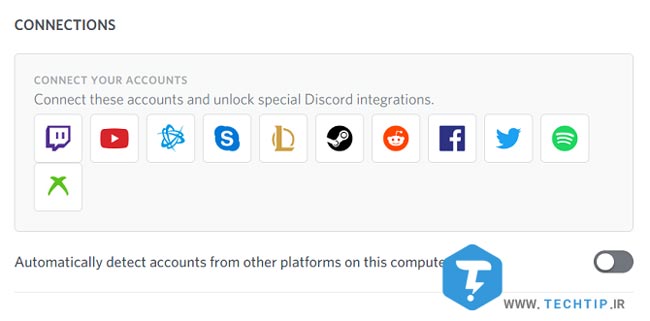
دیسکورد بصورت داخلی و از پیش ساخته شده دارای بخشی است که می توانید با دیگر برنامه های محبوب ادغام شود. کافیست برنامه ای که قصد دارید ادغام شود از داخل دیسکورد با آن لوگین کنید. در حال حاضر با برنامه های زیر می توانید دیسکورد خود را متصل کنید :
- Xbox Live
- Battle.net
- Spotify
- Steam
- Twitch
- YouTube
- Skype
- League of Legends
تابحال از ۱۱ برنامه برای ادغام شدن با دیسکورد پشتیبانی می شود. هر برنامه با توجه به نوعی که دارد دارای ویژگی های مختلفی است. کارایی کلی ادغام بین برنامه ها سینک شدن اطلاعات با سرور های دیسکورد است.
برای اینکه با برنامه های مختلف بخواهید دیسکورد را ادغام دهید می توانید در نسخه دسکتاپ به مسیر User Settings > Connections بروید و آیکونی برنامه ای که قصد دارید را انتخاب کنید.
۲- مدیریت اعلان های دیسکورد
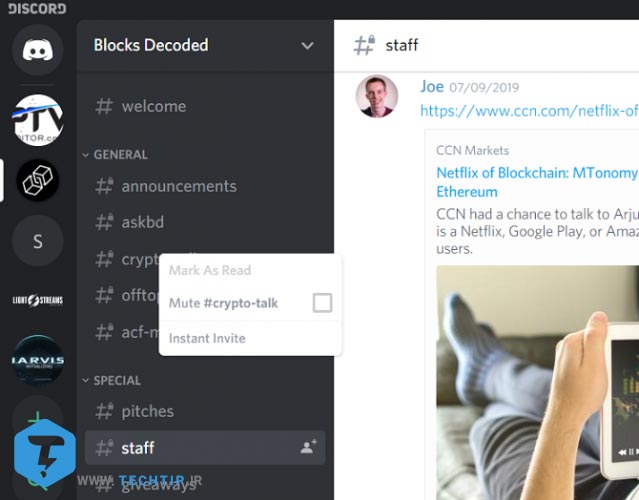
اگر کاربری با عضویت در سرور های زیادی هستید ، بدون شک طی مدت زمانی اعلان هایی که دریافت می کنید بسیار زیاد خواهند شد و همین موضوع باعث می شود تا احساس ناراحتی بکنیم. حتی زمانی که وارد برنامه می شویم با پیام زیادی روبرو خواهیم شد که دچار سردرگمی خواهیم شد.
خوشبختانه دیسکورد دارای تنظیمات منحصر به فردی در رابطه با بخش اعلان ها دارد که می توانید با توجه به نیاز خود آن را شخصی سازی کنید. با توجه به نوع سرور ، کانال یا کاربر می توانید اولیت اعلان ها را مشخص کنید.
برای اینکه تنظیمات اعلان ها را در دیسکورد تغییر بدهید (مانند اعلان پیام های خوانده نشده و اعلان های نمایش در ویندوز) ، به مسیر User Settings > Notifications بروید. اگر قصد دارید اعلان ها را برای همه سرور ها غیرفعال کنید روی آیکون “راست کلیک” کرده و Server Mute را بزنید.
اما اگر قصد دارید برای یک کانال مشخص اعلان هایش را غیرفعال کنید ، روی نام کانال “راست کلیک” کرده و Mute [Channel Name] را بزنید (توجه داشته باشید که بجای Channel Name باید نام کانال نمایش داده شود).
۳- از پوشه بندی سرور ها در دیسکورد استفاده کنید
در ماه جولای سال ۲۰۱۹ میلادی ، دیسکورد پشتیبانی از پوشه در سرور های خود را اضافه کرد. این ویژگی درخواستی بود که کاربران چند سالی به دیسکورد داده بودند که در نهایت عملی شد. با استفاده از پوشه بندی سرور ها ، می توانید سرور هایی که در سمت چپ لیست شده اند را مرتب کنید تا بتوانید مدیریت بیشتری روی اکانت خود داشته باشید. این ویژگی برای افرادی که عضو سرور های زیادی هستند بسیار کاربردی است.
پیشنهادی : معرفی برترین Streamer های ایرانی
برای ساخت پوشه جدید برای سرور ها ، کافیست یکی از آیکون های سرور را انتخاب کرده و بر روی آیکون سرور دیگری ببرید. بعد از اینکه پوشه ایجاد شد با راست کلیک کردن روی آن می توانید تغییر نام ، تغییر رنگ و دیگر تنظیمات را برایش انجام دهید.
۴- از علامت گذاری ها برای متن در دیسکورد استفاده کنید
Discord به شما این اجازه را می دهد که می توانید متن خود را در قالب های مختلف نوشته و ارسال کنید. علامت گذاری های متن در سال ۲۰۰۴ برای اولین بار ایجاد شد. با استفاده از لیست زیر می توانید از مدل های مختلف برای نوشتن و ارسال متن استفاده کنید :
- Bold (بولد) : **[TEXT]**
- Italic (ایتالیک) : *[TEXT]* یا _[TEXT]_
- Underscore آندراسکور : __[TEXT]__
- Strikethrough خط روی متن : ~~Strikethrough~~
- Code کد : `[TEXT]`
- Hyperlink لینکی : [Hyperlink!]([URL])
- Remove embeds حذف : <[URL]>
استفاده از این دستور ها هیچ محدودیتی ندارد و برای همه کاربران آزادانه است. معمولا استفاده از این نوع مدل پیام نویسی برای این است که نسبت به دیگری متفاوت بوده و قصد دارید در یک مسیری از آن استفاده کنید.
۵- از کلید های ترکیبی دیسکورد استفاده کنید
Keybinds به شما اجازه می دهد تا با فشردن آن ها ویژگی ای در برنامه فعال شود. در حال حاضر این نوع Keybinds ها بصورت زیر هستند :
- Activate Overlay Chat (فعال سازی لایه چت)
- Push to Talk (Normal) (با فشردن می توانید صحبت کنید)
- Push to Talk (Priority) (با فشردن می توانید صحبت کنید)
- Toggle Mute (فعال سازی حالت بی صدا)
- Toggle Deafen (فعال سازی حالت Deafen)
- Toggle VAD (فعال سازی VAD)
- Toggle Streamer Mode (فعال سازی حالت استریمر)
- Toggle Overlay (فعال سازی لایه)
- Toggle Overlay Lock (فعال سازی قفل لایه)
برای ایجاد و ویرایش هر کدام یک از این ها به مسیر User Settings > Keybinds رفته و با زدن Record Keybind کلید های مورد نظر خود را با استفاده از کیبورد فشار دهید.
۶- از کلید های ترکیبی Discord استفاده کنید
همانطور که انتظار می رود ، دیسکورد تعداد بسیار زیادی کلید های ترکیبی برای راحتی کاربرانش ارائه می دهد. معمولا کاربران حرفه ای از کلید های ترکیبی استفاده می کنند. اگر از دسته کاربرانی هستید که در سرور های مختلفی در حال چت کردن هستید ، بهتر است که هرچه زودتر با کلید های ترکیبی آشنا شوید تا بتوانید با استفاده از آن ها وقتت تان را ذخیره کنید.
برخی از این کلید های ترکیبی بصورت زیر است :
- جابجایی بین سرور ها : Ctrl + Alt + Up/Down
- جابجایی بین کانال ها : Alt + Up/Down
- جابجایی بین پیام های خوانده نشده : Alt + Shift + Up/Down
- مارک کردن کانال به عنوان خوانده شده : Escape
- مارک کردن سرور به عنوان خوانده شده : Shift + Escape
- پرش به آخرین پیام خوانده نشده : Shift + Page Up
- باز کردن پنجره ایموجی ها : Ctrl + E
- فعال سازی دیفن: Ctrl + Shift + D
- پاسخ به تماس دریافتی : Ctrl + Enter
۷- از ربات های دیسکورد در سرور خود استفاده کنید

ربات ها نقش بسیار مهمی در چت کردن دارد ، تعداد بسیار زیادی ربات برای دیسکورد ساخته و در نظر گرفته شده است که می توانید در سرور های خود از آن استفاده کنید. برای مثال یکی از بهترین ربات های دیسکورد GAwesomeBot نام دارد که می توان از آن به عنوان ساخت نظرسنجی و … استفاده کرد. با استفاده از ربات GameStats هم می توانید رنک و موقعیت خود را در بازی ها نسبت به دوستان خود مشاهده کنید.
همچنین استفاده از ربات ها رایگان بوده و هر کاربری می تواند از آن ها استفاده کند. تنها زمانی می توانید به سرور ربات اضافه کنید که ادمین و سازنده سرور باشید.
۸- خرید اکانت Discord Nitro (دیسکورد نیترو)
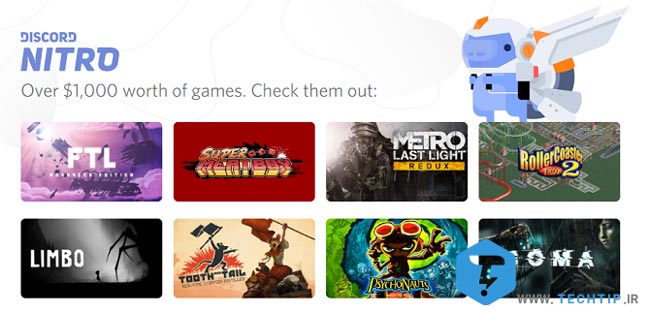
اگر احساس می کنید اکانت معمولی دیسکورد نیاز هایتان را برطرف نمی کند ، در صورت نیاز می توانید از اکانت پرو یا Discord Nitro استفاده کنید.
Discord Nitro دارای ویژگی های منحصر به فردی است ، برای مثال می توانید یک تگ دیسکورد اختصاصی برای خودتان ایجاد کنید ، اشتراک گذاری صفحه نمایش با رزولوشن های 720P با 60FPS و 1080p با 30FPS ، افزایش حجم آپلود از ۸ مگابایت تا ۵۰ مگابایت و در نهایت امکان استفاده از تمامی گیف ها و ایموجی ها را خواهید داشت.
از همه مهم تر این است که Discord Nitro دارای قابلیت های کاربردی ای برای گیمر ها دارد ، اول از همه اینکه می توانید به تعداد بیشتر از $۱,۰۰۰ بازی دسترسی پیدا کنید آن هم بصورت رایگان ، با توجه به بازی ای که دارید می توانید در آن جایزه بگیرید ، برای مثال اسکین یا سکه جمعآوری و هدیه بگیرید.
Discord Nitro سالی $۹۹.۹۹ و ماهانه $۹.۹۹ هزینه می برد. علاوه بر این یک نسخه ارزانتر (Nitro Classic) هم وجود دارد که سالانه $۴۹.۹۹ و ماهانه $۴.۹۹ می ارزد که در این نسخه بازی رایگان به شما تعلق نمی گیرد.
۹- دستورات (Commands) چت دیسکورد
تعداد زیادی دستور در دیسکورد وجود دارد که در قسمت چت کردن می توانید استفاده کنید ، در حال حاضر این قابلیت تنها در نسخه ویندوز و iOS امکانپذیر استو متاسفانه گوشی های اندرویدی از چنین قابلیتی بهرهمند نیستند. برخی از این دستور ها بصورت زیر است :
- nick/ : به شما اجازه می دهد تا بتوانید نام سرور خود را تغییر دهید. کافیست نام جدید را بعد از دستور وارد کنید.
- tenor/ و giphy/ : جستجو در وب برای گیف.
- spoiler/ : پیامتان را برای دیگر مخفی می کند تا از اسپویل شدن فیلم و سریال برای دیگر کاربران جلوگیری کند.
- shrug/ : نمایش شکلک های ¯\_(?)_/¯ در چت.
- [emoji]/ : با نوشتن کد ایموجی می توانید جستجو بین ایموجی ها را انجام دهید.
اگر با دیگر دستورات دیسکورد آشنا هستید آن را در قسمت کامنت ها با ما در میان بگذارید تا در این قسمت اضافه کنیم!

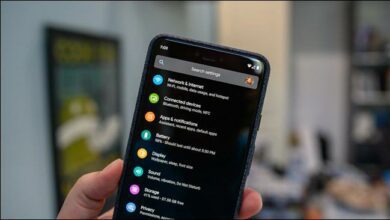



مایک یعنی چی وقتی میگن بیاین تو مایک سرور؟؟
مایک ، همون میکروفون هستش
چجوری باید یکی رو ادمین کنم؟؟؟ یا اینکه مثلا توی اون لیست کناری که لیست کاربرا هستن تعیین کنم کی کجا باشه؟ خودمم ادمین سرورم
تو اصلا تو دیسکورد نیا